Snadný a rychlý průvodce rootnutím systému Android

Po rootnutí telefonu s Androidem máte plný přístup k systému a můžete spouštět mnoho typů aplikací, které vyžadují root přístup.
Slack je užitečná aplikace, kterou mnoho týmů používá ke komunikaci. Takže neobdržení jedné z těchto zpráv může způsobit vážné problémy a způsobit zpoždění v týmových projektech. Proto je nezbytné vědět, jak opravit nefungující oznámení Slack, abyste nikdy nezmeškali důležitou týmovou zprávu. Pokračujte ve čtení, abyste viděli tipy, jak znovu zprovoznit oznámení Slack, a nikdy nezmeškáte, co tým říká. Můžete vyzkoušet metody od použití vestavěného nástroje pro odstraňování problémů po přeinstalaci aplikace, ale doufejme, že to nebude nutné.
Jak opravit, že oznámení Slack nefungují pro stolní počítače a Android
Vždy je nejlepší začít se základními opravami všech problémů, včetně Slacku. Pozastavili jste například upozornění na Slacku a zapomněli jste je znovu povolit? Oznámení můžete zapnout otevřením aplikace a klepnutím na kartu Vy vpravo dole. Pokud pozastavíte oznámení, zobrazí se to napravo od možnosti.
Klepněte na možnost Pozastavit oznámení a poté na Obnovit oznámení červeně. Ve spodní části také uvidíte zprávu, která vás bude informovat o obnovení upozornění.
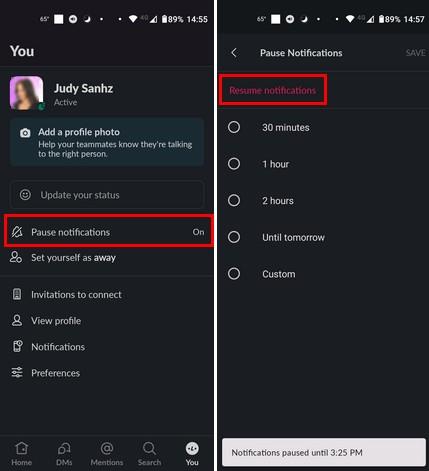
Chcete-li tomu zabránit, můžete naplánovat pozastavení oznámení podle plánu. Tímto způsobem se nemusíte starat o restartování upozornění, protože tato funkce bude na konci plánu vypnuta.
Pokud na počítači používáte Slack , otevřete aplikaci a klikněte na svůj profilový obrázek . Pokud jsou oznámení pozastavena, uvidíte, že je zapnutá v možnosti Pozastavit oznámení. Umístěte kurzor na možnost Pozastaveno upozornění a klikněte na červeně Obnovit upozornění .
Na svém počítači budete moci používat novou funkci, kde si můžete dát svá Slack notifikace podle plánu. Chcete-li vytvořit plán upozornění , klikněte na svůj profilový obrázek a umístěte kurzor na možnost pozastavení upozornění . Když se zobrazí postranní nabídka, klikněte na Nastavit plán upozornění .
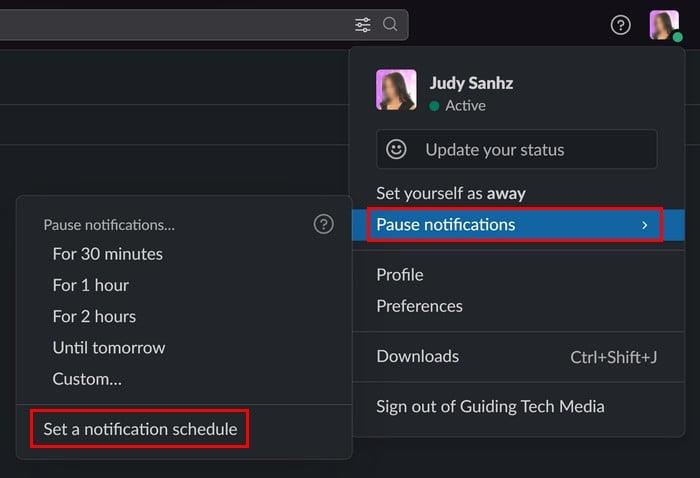
Měli byste být v Nastavení, kde můžete nastavit datum a čas, kdy má aplikace odesílat upozornění. Vyberte si svůj rozvrh a můžete vyrazit.
Opravit nefunkční oznámení Slack: Změňte možnost Upozornit mě na nastavení
Slack má sekci v Nastavení, kde si můžete přizpůsobit, jaký typ upozornění budete dostávat. Můžete být upozorněni na všechny zprávy, přímé zprávy, zmínky a klíčová slova. Existuje také možnost Nic. Ujistěte se, že je vybrána možnost Všechny zprávy, abyste nikdy nezmeškali žádné zprávy Slack. Chcete-li provést tuto změnu, klepněte na kartu Vy vpravo dole a poté na možnost Oznámení . Zvolte Na mobilu o a můžete si vybrat z možností, jako jsou:
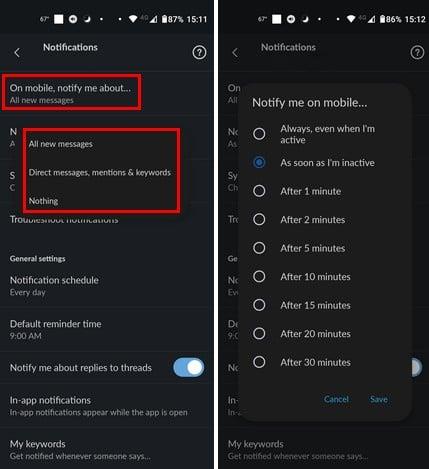
Na mobilu bude také možnost s názvem Upozornit mě. Pomocí této možnosti si můžete vybrat, kdy chcete, aby vás Slack upozorňoval na nové zprávy. Můžete si vybrat až 30 minut poté, nebo dokonce, když jste aktivní.
Opravit nefunkční oznámení Slack: Oznámení vašeho zařízení jsou vypnutá
Dalším důvodem, proč nedostáváte oznámení, je, že máte vypnutá oznámení pro Android nebo počítač pro danou aplikaci. Chcete-li zkontrolovat, zda jsou upozornění pro Slack pro Android zapnutá, přejděte do Nastavení > Aplikace a oznámení > Slack > Upozornění a ujistěte se, že je zapnuté tlačítko Všechna upozornění Slack.
Chcete-li zkontrolovat počítač se systémem Windows , stiskněte klávesy Windows a I. V Nastavení přejděte na Systém > Oznámení > Slack . Pokud ještě není, zapněte možnost oznámení nahoře, a dokud tam budete, můžete si také přizpůsobit, jak budete oznámení dostávat, abyste je nezmeškali.
Opravit nefunkční oznámení Slack: Vypněte režim Nerušit
Každý potřebuje trochu času pro sebe, a v tom přichází na řadu Nerušit, ale pokud je stále zapnuté, nebudete nastavovat důležitá upozornění. Chcete-li zkontrolovat, zda máte na svém zařízení Android funkci Nerušit, přejděte do Nastavení > Zvuk > Nerušit . Pokud je zapnuto, na tlačítku nahoře bude uvedeno Vypnout nyní. Klepněte na něj a zjistěte, zda dostáváte oznámení Slack.
Na počítači s Windows 11 můžete vypnout režim Nerušit tak, že přejdete do Nastavení > Systém > Zaměření . Možnost Focus bude mít různé možnosti, které můžete povolit nebo ne, a možnost Nerušit je jednou z nich. Můžete jej také vypnout v Nastavení > Systém > Oznámení > Nerušit ; vypněte to.
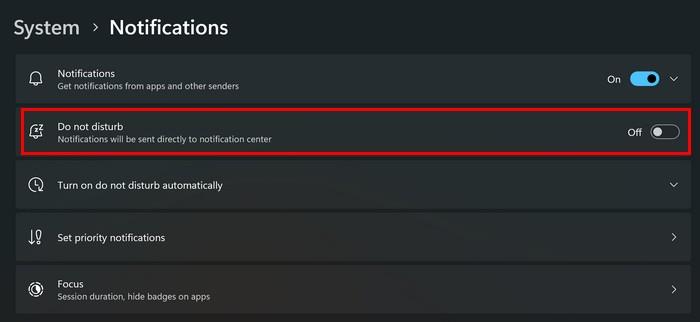
Opravit nefunkční upozornění Slack: Použijte vestavěný nástroj pro odstraňování problémů s upozorněním Slacks
Věděli jste, že Slack má vestavěný nástroj pro odstraňování problémů, který můžete použít? Vyzkoušení této možnosti stojí za pokus vyřešit problém s upozorněním. Otevřete aplikaci Slack a poté kartu You vpravo dole. Klepněte na možnost Oznámení a možnost Poradce při potížích bude čtvrtá v seznamu.
Slack projde kontrolním seznamem, aby zjistil, jak vše běží. Zkontroluje následující:
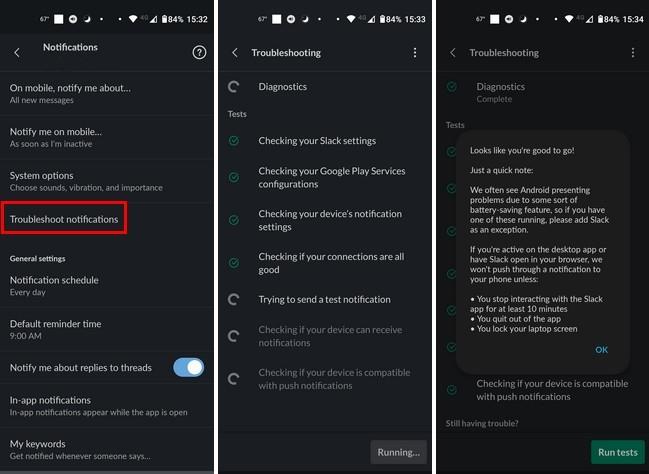
Po dokončení testu se zobrazí souhrn toho, co test udělal. Například vám sdělí, zda na vašem zařízení Android zjistil funkci spořiče baterie, která vám bránila v přijímání oznámení.
Opravit nefunkční upozornění Slack: Vymažte nebo opravte soubory mezipaměti pro Slack
Není žádným tajemstvím, že soubory uložené v mezipaměti se mohou poškodit, a proto je čas od času nezbytné je vymazat. Mezipaměť zařízení Android můžete odstranit tak, že přejdete do Nastavení > Aplikace a oznámení > Slack > Úložiště a mezipaměť > Vymazat mezipaměť .
Chcete-li opravit aplikaci na počítači se systémem Windows 11 , stisknutím kláves Windows a I otevřete Nastavení . Přejděte do části Aplikace > Nainstalované aplikace > Slack , klikněte na tři tečky vpravo a přejděte na Pokročilá nastavení . Přejděte dolů, dokud nenarazíte na část Resetovat . Uvidíte dvě resetovací tlačítka. Jeden opraví aplikaci bez vymazání jejích dat, zatímco druhý ji vymaže. Přečtěte si text u možnosti, abyste věděli, která je která.
Opravit nefunkční oznámení Slack: Aktualizujte aplikaci
Pokud má aplikace Slack chybu, může ji opravit pouze společnost; udržovat jej v aktuálním stavu je nejlepším řešením. Chcete-li na svém zařízení Android zkontrolovat případné nevyřízené aktualizace, otevřete Google Play a klepněte na svůj profilový obrázek . Klepněte na Spravovat aplikace a zařízení a automaticky vyhledá aktualizace. Zobrazí se, kolik máte čekajících aktualizací.
Na počítači se systémem Windows 11 můžete aplikaci aktualizovat automaticky tak, že přejdete do obchodu Microsoft a kliknete na profilový obrázek . Přejděte do Nastavení a zapněte možnost Aktualizace aplikací , aby se vaše aplikace automaticky aktualizovaly v systému Windows.
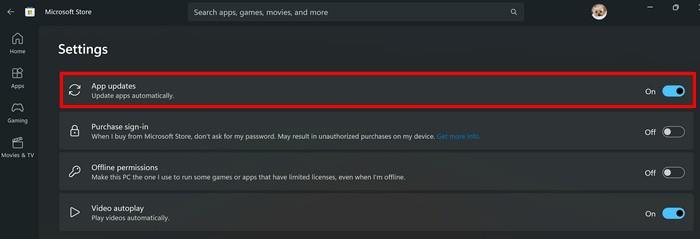
Opravit nefunkční oznámení Slack: Přeinstalujte aplikaci Slack na Windows a Android
Pokud nic jiného nefunguje, můžete aplikaci znovu nainstalovat do zařízení Android a počítače se systémem Windows. Chcete-li aplikaci odinstalovat ze zařízení Android, dlouze stiskněte ikonu aplikace Slack a přetáhněte ji nahoru na ikonu koše. Potvrďte, že jej chcete odinstalovat. Jakmile je aplikace pryč, přejděte na Google Play a nainstalujte ji jako kteroukoli jinou.
Chcete-li aplikaci odinstalovat z počítače s Windows 11, přejděte do Nastavení > Aplikace > Nainstalované aplikace > Slack > Tečky > Odinstalovat . Chcete-li aplikaci znovu nainstalovat, nainstalujte ji znovu z obchodu Microsoft Store.
Další čtení
Oznámení mohou přestat fungovat v jakékoli aplikaci. Pokud například vaše oznámení přestala fungovat na Skype, zde je návod, jak opravit, že oznámení Skype nefungují ve Windows 10 a nedostávají oznámení WhatsApp . Podívejte se, jak můžete opravit nedostávání oznámení WhatsApp. Pro uživatele Trello je zde také návod, jak vyřešit, že nedostáváte oznámení Trello .
Závěr
Neobdržíte-li vaše oznámení Slack, může to vést k tomu, že nebudete dostávat podstatné podrobnosti o týmovém projektu. Ale s tipy v této příručce byste měli být schopni svá oznámení zprovoznit. V některých případech je můžete pozastavit nebo můžete mít zapnutou funkci, jako je Nerušit, což má za následek, že nebudete dostávat oznámení. Co způsobilo vaše problémy s upozorněním na Slacku? Dejte mi vědět v komentářích níže a nezapomeňte článek sdílet s ostatními na sociálních sítích.
Po rootnutí telefonu s Androidem máte plný přístup k systému a můžete spouštět mnoho typů aplikací, které vyžadují root přístup.
Tlačítka na vašem telefonu s Androidem neslouží jen k nastavení hlasitosti nebo probuzení obrazovky. S několika jednoduchými úpravami se z nich mohou stát zkratky pro rychlé pořízení fotografie, přeskakování skladeb, spouštění aplikací nebo dokonce aktivaci nouzových funkcí.
Pokud jste si v práci nechali notebook a musíte poslat šéfovi naléhavou zprávu, co byste měli dělat? Použijte svůj chytrý telefon. Ještě sofistikovanější je proměnit telefon v počítač pro snazší multitasking.
Android 16 má widgety pro zamykací obrazovku, které vám umožňují měnit zamykací obrazovku dle libosti, díky čemuž je zamykací obrazovka mnohem užitečnější.
Režim Obraz v obraze v systému Android vám pomůže zmenšit video a sledovat ho v režimu obraz v obraze, takže video budete moci sledovat v jiném rozhraní, abyste mohli dělat i jiné věci.
Úprava videí na Androidu bude snadná díky nejlepším aplikacím a softwaru pro úpravu videa, které uvádíme v tomto článku. Ujistěte se, že budete mít krásné, kouzelné a elegantní fotografie, které můžete sdílet s přáteli na Facebooku nebo Instagramu.
Android Debug Bridge (ADB) je výkonný a všestranný nástroj, který vám umožňuje dělat mnoho věcí, jako je vyhledávání protokolů, instalace a odinstalace aplikací, přenos souborů, rootování a flashování vlastních ROM, vytváření záloh zařízení.
S aplikacemi s automatickým klikáním. Při hraní her, používání aplikací nebo úkolů dostupných na zařízení nebudete muset dělat mnoho.
I když neexistuje žádné magické řešení, malé změny ve způsobu nabíjení, používání a skladování zařízení mohou výrazně zpomalit opotřebení baterie.
Telefon, který si mnoho lidí v současnosti oblíbilo, je OnePlus 13, protože kromě špičkového hardwaru disponuje také funkcí, která existuje již desítky let: infračerveným senzorem (IR Blaster).







